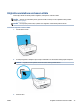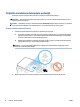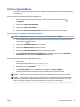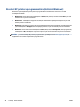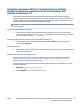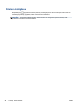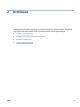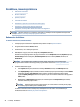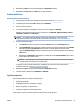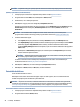User Guide
6. Noklikšķiniet uz OK (Labi), lai aizvērtu dialoglodziņu Properties (Rekvizīti).
7. Noklikšķiniet uz Print (Drukāt) vai OK (Labi), lai sāktu drukāšanu.
Brošūru drukāšana
Brošūru drukāšana (sistēmā Windows)
1. Ievietojiet papīru ievades teknē. Papildinformāciju skatiet nodaļā Papīra ievietošana.
2. Lietojumprogrammas izvēlnē Fails noklikšķiniet uz Drukāšana .
3. Printerim ir jābūt izvēlētam.
4. Lai mainītu iestatījumus, noklikšķiniet uz pogas, kas atver dialoglodziņu Rekvizīti .
Atkarībā no lietojumprogrammas šīs pogas nosaukums var būt Rekvizīti , Options (Izvēles) , Printera
iestatīšana , Printeris , vai Preferences .
PIEZĪME. Lai norādītu drukas iestatījumus visiem drukas uzdevumiem, veiciet izmaiņas HP
programmatūrā. Plašāku informāciju par HP programmatūru skatiet šeit: Printera pārvaldības rīki
5. Izvēlieties atbilstošās opcijas.
● Cilnē Layout (Izkārtojums) izvēlieties orientāciju Portrait (Portrets) vai Landscape (Ainava).
● Cilnē Paper/Quality (Papīrs/kvalitāte) izvēlieties atbilstošo papīra tipu nolaižamajā sarakstā Media
(Materiāls) (apgabals Tray Selection (Teknes izvēle)), izvēlieties atbilstošo drukas kvalitāti
apgabalā Quality Settings (Kvalitātes iestatījumi) un pēc tam izvēlieties atbilstošo krāsu apgabalā
Color (Krāsa).
● Noklikšķiniet uz Advanced (Papildiespējas) un nolaižamajā sarakstā Paper formāts (Papīra izmērs)
atlasiet atbilstošo brošūras izmēru.
PIEZĪME. Ja maināt papīra formātu, pārliecinieties, vai ievades teknē ir ievietots pareizs papīrs,
un iestatiet papīra formātu printera vadības panelī.
Ja vēlaties mainīt citus drukas iestatījumus, noklikšķiniet uz citām cilnēm. Citus ieteikumus par
drukāšanu skatiet šeit: Padomi par printera iestatījumiem .
6. Noklikšķiniet uz OK (Labi), lai aizvērtu dialoglodziņu Properties (Rekvizīti).
7. Lai sāktu drukāt, noklikšķiniet uz Drukāšana vai OK (Labi) .
Aplokšņu apdruka
Neizmantojiet aploksnes ar šādiem raksturlielumiem:
● Īpaši gluds pārklājums
● Pašlīmējošas līmvielas, stiprinājumi vai lodziņi
● Biezas, neregulāras vai viļņotas malas
● Saburzītas, saplēstas vai citādi bojātas vietas
Pārliecinieties, vai printerī ievietoto aplokšņu locījumu vietas ir stingri ielocītas.
LVWW Drukāšana, izmantojot datoru 43